6ES7314-6BH04-0AB0參數詳細
6ES7314-6BH04-0AB0參數詳細
通過雙擊Microbox 427桌面上的站組態管理器快捷方式或雙擊系統托盤上的小電腦圖標打開站組態管理器。查看“站組態管理器Station Configuration Editor"中PC站的屬性,并將其設置為Way3,與硬件組態中名稱一致。并確保站組態管理器中各虛擬槽位上安裝的組件與Step 7項目中的硬件組態中PC站各槽位上安裝的組件一致,如圖12所示。
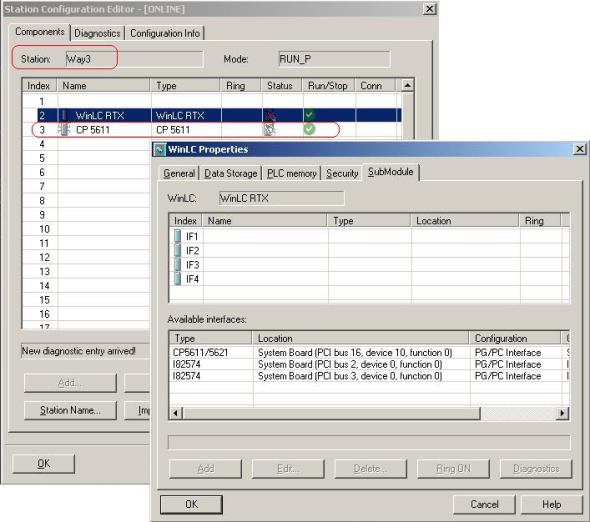
圖12
用PROFIBUS 電纜連接編程設備(本例為安裝有CP5611的PC)的PROFIBUS接口和Microbox 427集成的PROFIBUS接口。然后,通過Step 7菜單“Options"打開“Set PG/PC Interface"界面,如圖13所示,選擇訪問點為“S7ONLINE (STEP7) ? CP5611(PROFIBUS)",點擊“OK"完成設置。啟動WinLC RTX之后便可下載PC站的組態和程序。

圖13
本例中,編程器通過PC站上的PROFIBUS通信卡CP5611路由到SoftBus,再與WinLC RTX連接,如圖14所示。
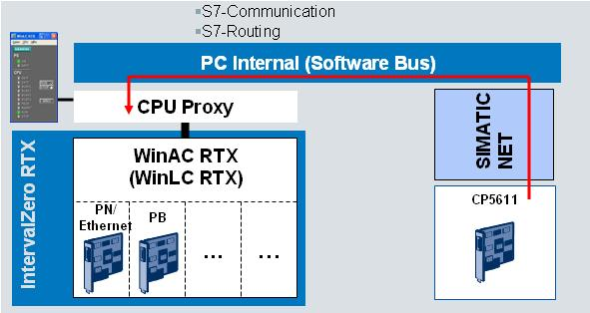
圖14
方式4:
如圖15所示,有一臺預裝有WinAC RTX 的Microbox 427,組態PC站名稱為Way4。Microbox 427的以太網接口組態為PC 站的通信卡,而非WinLC RTX子模塊 (SubSlot)。
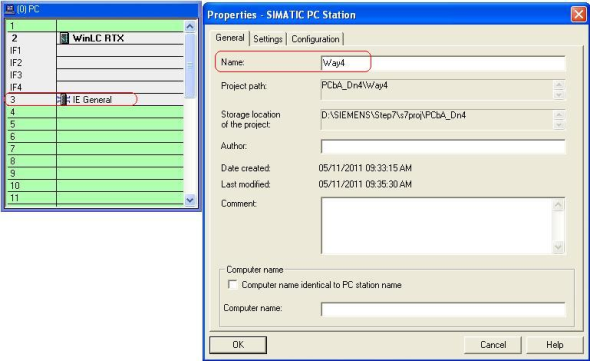
圖15
通過雙擊Microbox 427桌面上的站組態管理器快捷方式或雙擊系統托盤上的小電腦圖標打開站組態管理器。查看“站組態管理器Station Configuration Editor"中PC站的屬性,并將其設置為Way4,與硬件組態中名稱一致。并確保站組態管理器中各虛擬槽位上安裝的組件與Step 7項目中的硬件組態中PC站各槽位上安裝的組件一致,如圖16所示。
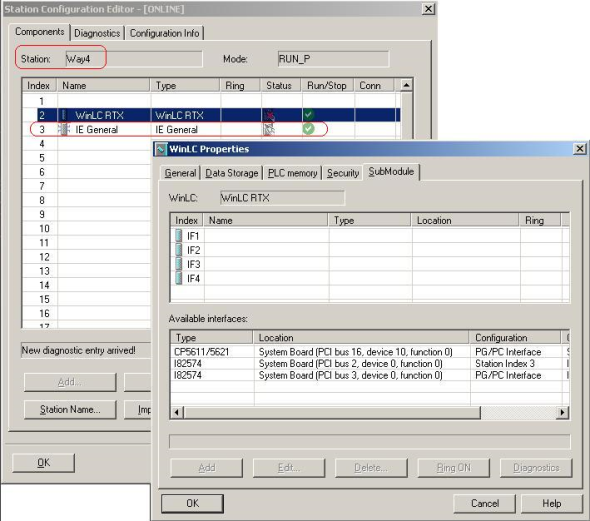
圖16
用以太網線連接編程設備的以太網接口和Microbox 427上被組態為PC 站的通信卡的以太網接口。然后,通過Step 7菜單“Options"打開“Set PG/PC Interface"界面,如圖17所示,選擇訪問點為“S7ONLINE (STEP7) ? TCP/IP Broadcom NetXtreme 57xx …",點擊“OK"完成設置。啟動WinLC RTX 之后便可下載PC站的組態和程序。
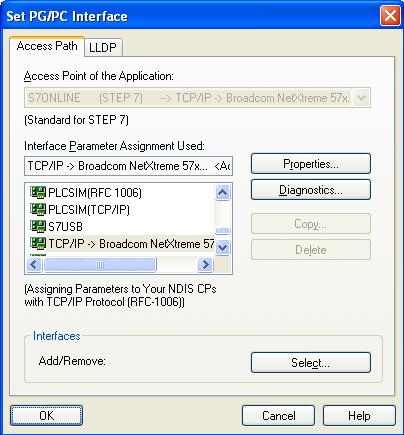
圖17
本例中,編程器通過PC站上的以太網通信卡IE General路由到SoftBus,再與WinLC RTX連接,如圖18所示。

圖18
方式5:
可通過WinLC RTX的控制面板菜單中的“Restore…(恢復)"選項來將備份的組態和程序下載到WinLC RTX中。在此之前需要對組態和程序進行備份,打開WinLC RTX的操作面板,如圖19所示。
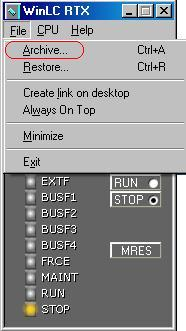
圖19
通過菜單“File?Archive…"打開備份界面,如圖20所示。在打開窗口中選擇備份文件存放路徑并輸入備份文件名,如“WinLC_RTX_Bak", 點擊“Save"按鈕即可完成備份。
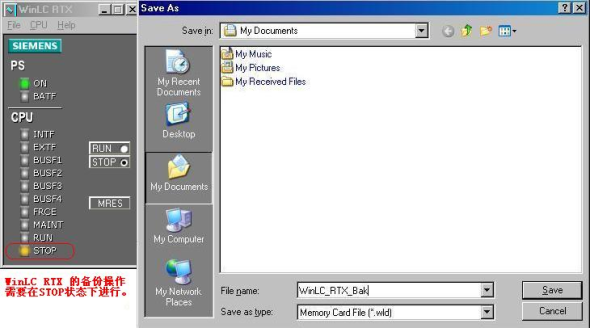
圖20
如果要恢復備份,可通過菜單“File?Restore…"打開恢復界面,如圖21所示。選擇要恢復的備份文件,點擊“Open"按鈕即開始恢復備份的組態和程序。
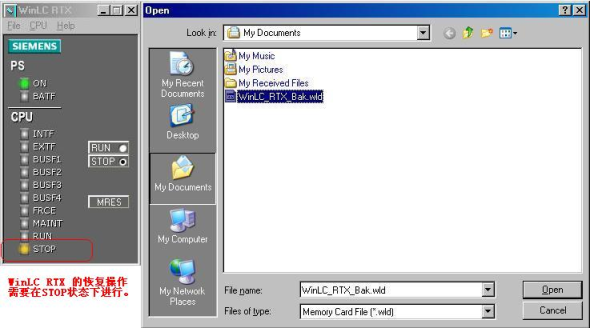
圖21
在恢復完成后會彈出圖22所示提示,點擊“OK"按鈕完成整個恢復過程。
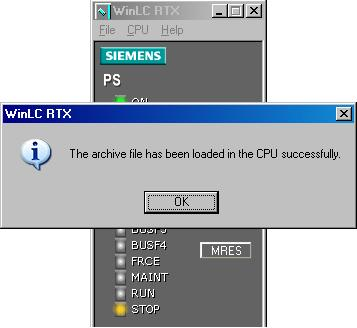
圖22
注意:
WinLC RTX 的組態和程序的備份和恢復操作需要在WinLC RTX 處在STOP 狀態下才能進行
 您好, 歡迎來到化工儀器網
您好, 歡迎來到化工儀器網
